Win10系統(tǒng)作為微軟主推的最新版操作系統(tǒng),大家紛紛升級(jí)體驗(yàn)這款操作系統(tǒng)的魅力。但是win10系統(tǒng)總是會(huì)出現(xiàn)各種故障問(wèn)題,導(dǎo)致升級(jí)時(shí)出現(xiàn)失敗。現(xiàn)在小編就教大家用重裝成功率最高的U盤重裝方式,教大家如何用U盤重裝win10系統(tǒng)。
第一步
提前在官網(wǎng)下載韓博士裝機(jī)大師軟件,關(guān)閉殺毒軟件后打開韓博士。準(zhǔn)備好一個(gè)8G以上的U盤(建議使用)插入電腦,開始在韓博士界面選擇“U盤啟動(dòng)”進(jìn)入。
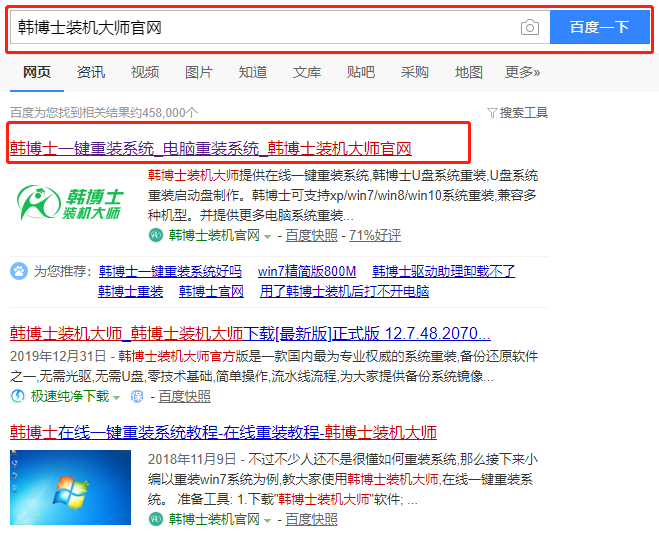
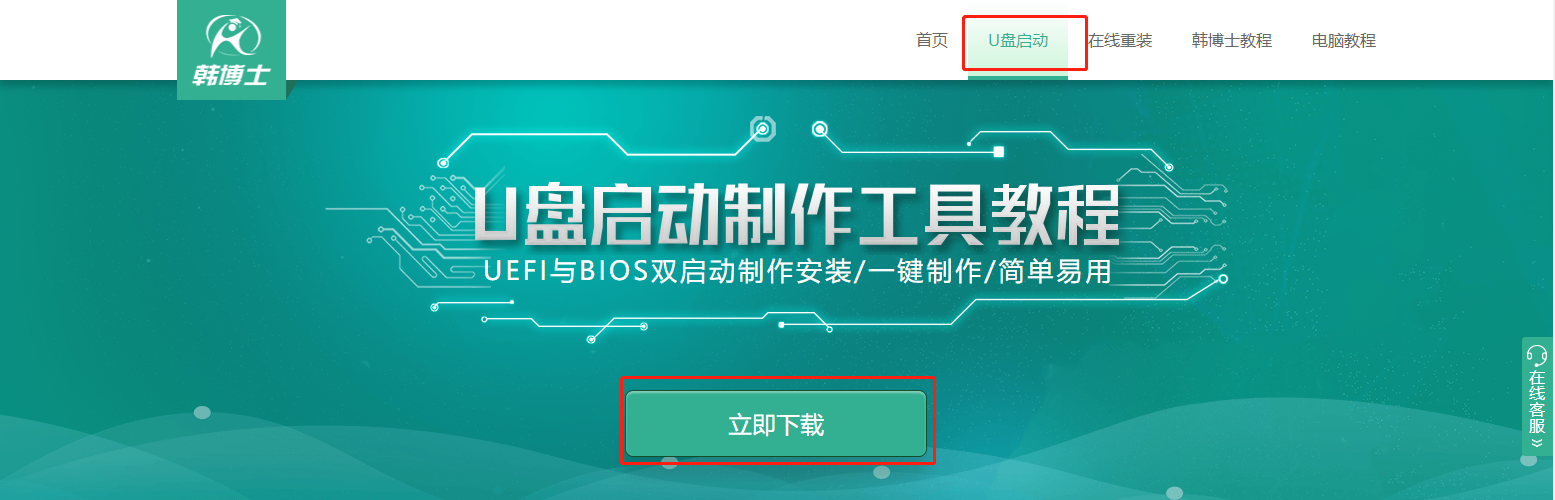
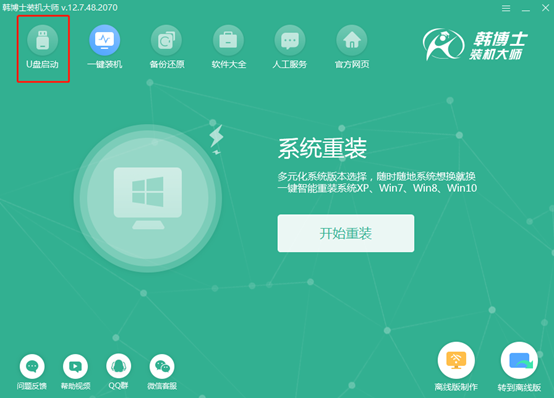
第二步
在界面中點(diǎn)擊“+”選擇win10系統(tǒng)文件后“開始制作”U盤啟動(dòng)盤。
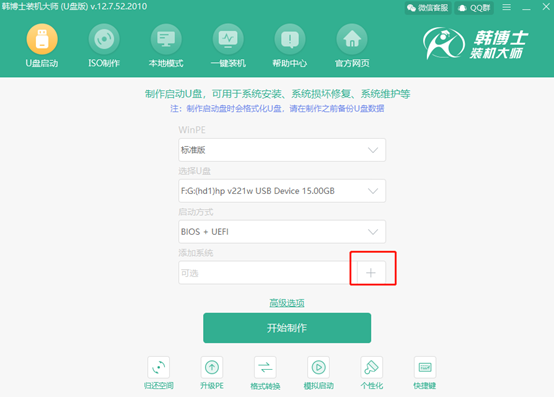

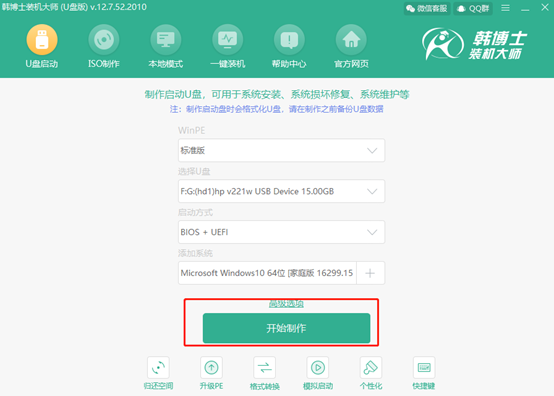
第三步
備份好U盤中的重要文件后,在彈出的窗口中點(diǎn)擊“確定”將窗口關(guān)閉。
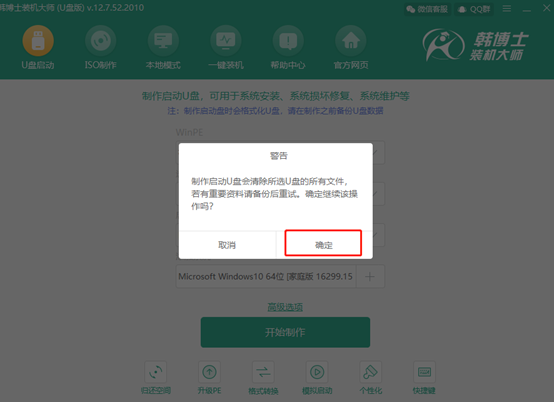
第四步
韓博士開始自動(dòng)下載win10系統(tǒng)文件,全程無(wú)需手動(dòng)進(jìn)行操作。
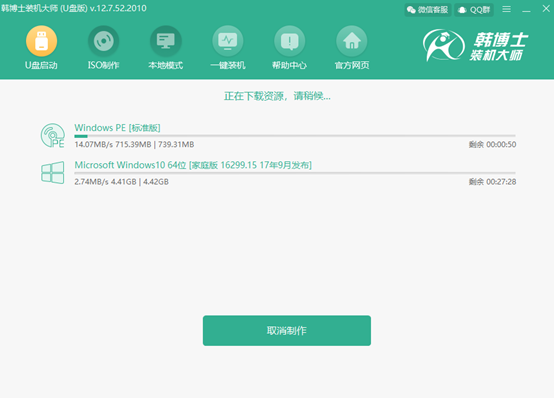
第五步
文件下載完成后韓博士又開始制作啟動(dòng)盤,隨即在窗口中點(diǎn)擊 “啟動(dòng)預(yù)覽”進(jìn)行模擬測(cè)試U盤啟動(dòng)盤。
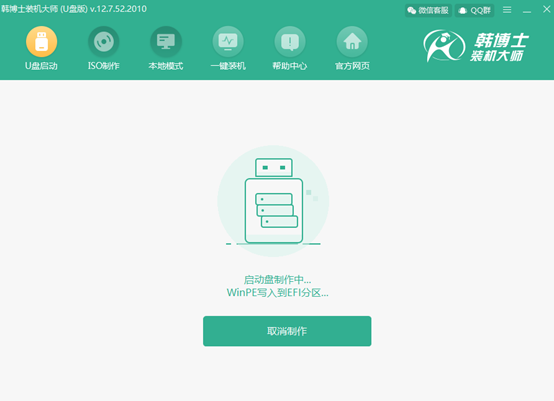
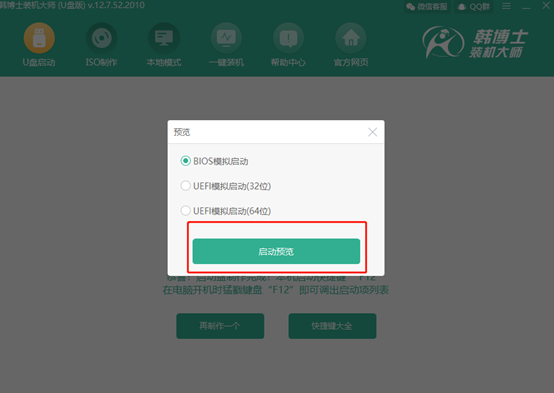
第六步
如果出現(xiàn)以下界面,證明U盤啟動(dòng)盤已經(jīng)制作成功。記下本機(jī)的快捷啟動(dòng)鍵,或者點(diǎn)擊“快捷鍵大全”進(jìn)行查看。
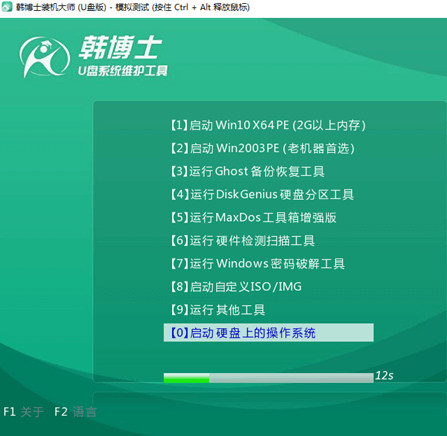
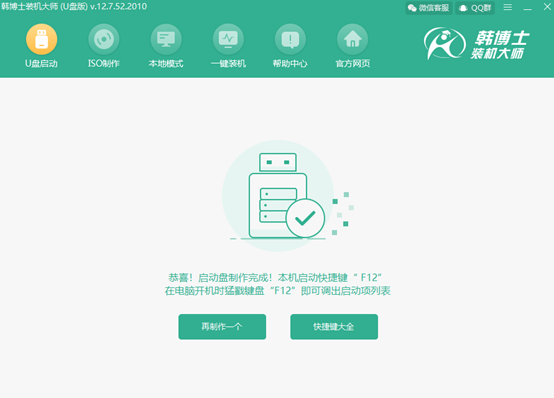
第七步
不要拔掉U盤,開始重啟電腦。在開機(jī)界面出現(xiàn)時(shí)猛戳快捷鍵,使用“↑”和“↓”移動(dòng)選擇 “usb”選項(xiàng)回車進(jìn)入系統(tǒng)引導(dǎo)界面,選擇第一個(gè)選項(xiàng)回車進(jìn)入。

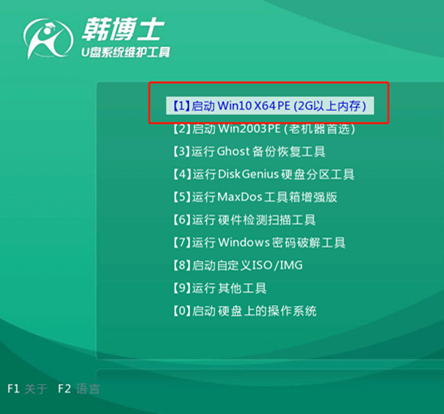
第八步
開始點(diǎn)擊U盤中的win10系統(tǒng)文件并“安裝”系統(tǒng)。
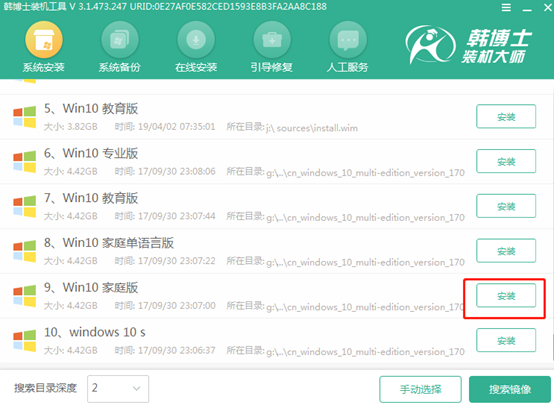
第九步
根據(jù)自己需要選擇文件安裝位置后“開始安裝”系統(tǒng),韓博士進(jìn)入安裝狀態(tài)。
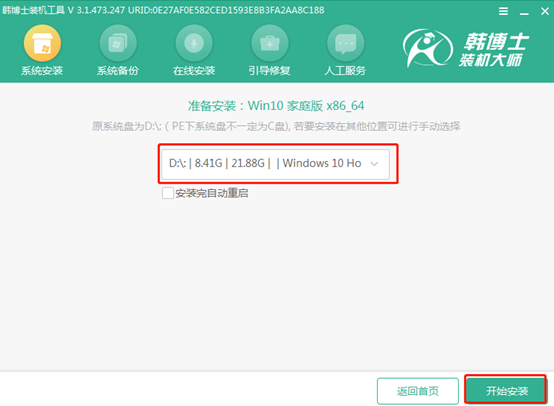
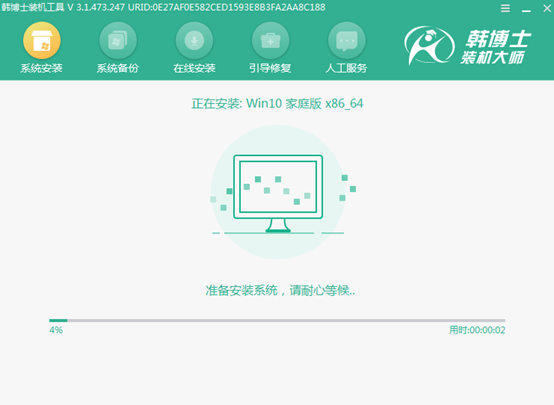
第十步
安裝完成后拔掉U盤并“立即重啟”電腦。經(jīng)過(guò)多次重啟部署安裝環(huán)境,最終進(jìn)入win10桌面,重裝完成。
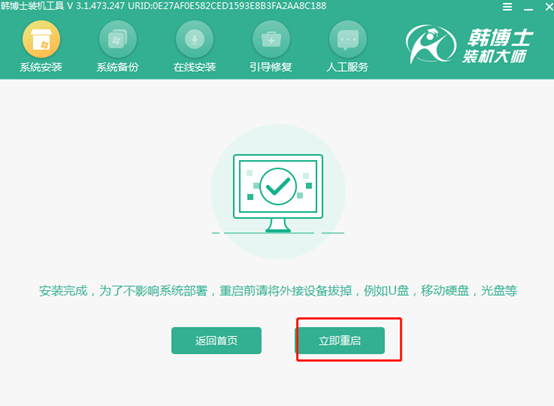
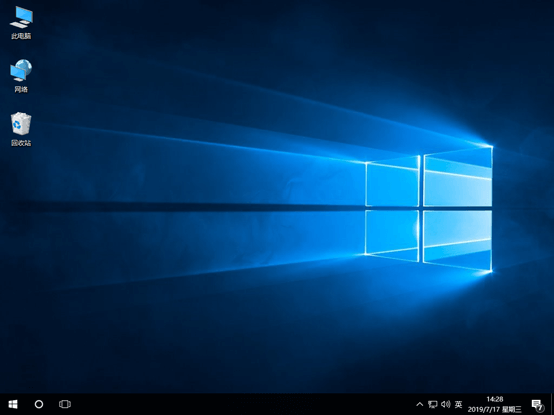
以上就是本次小編為大家?guī)?lái)的U盤安裝win10系統(tǒng)詳細(xì)使用方法,大家一定要記得制作U盤啟動(dòng)盤前備份好U盤中的重要文件,以免數(shù)據(jù)丟失。

